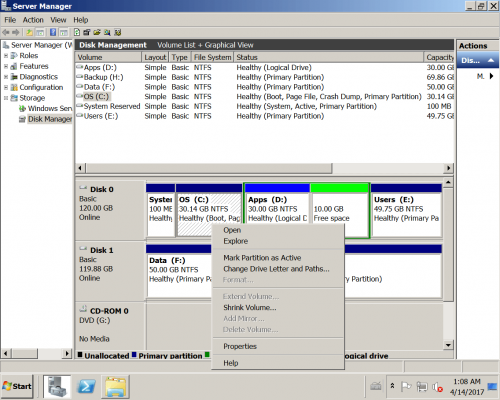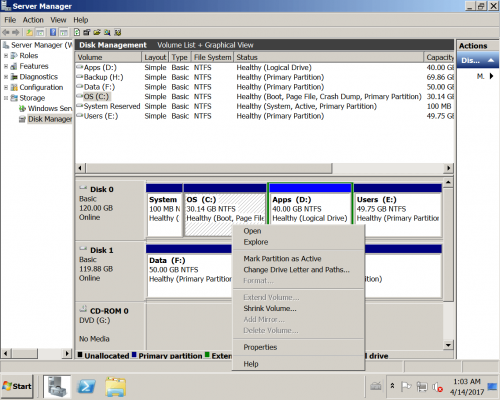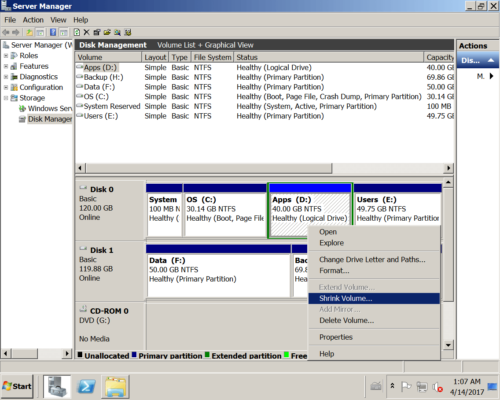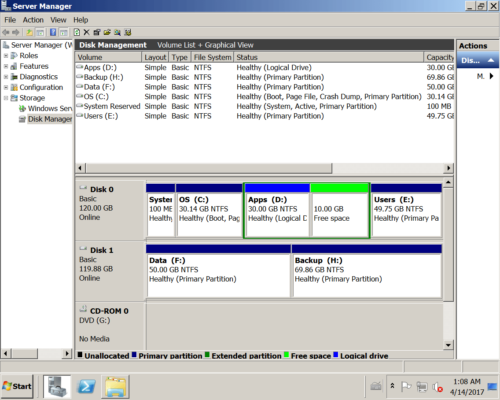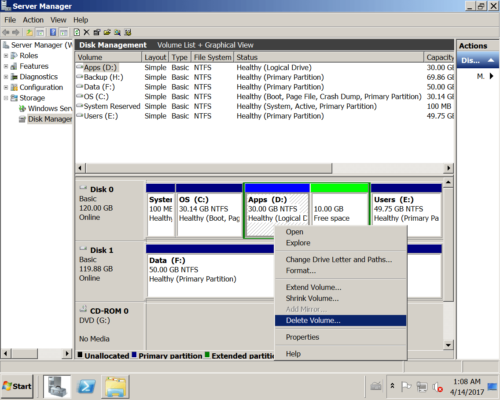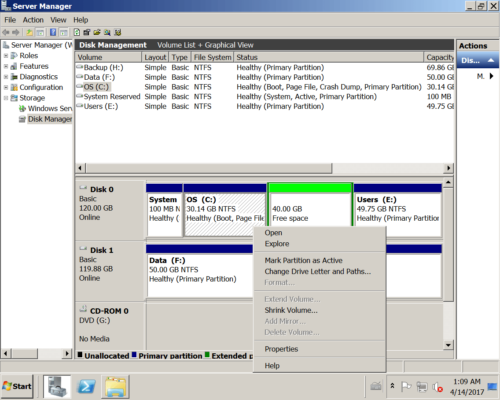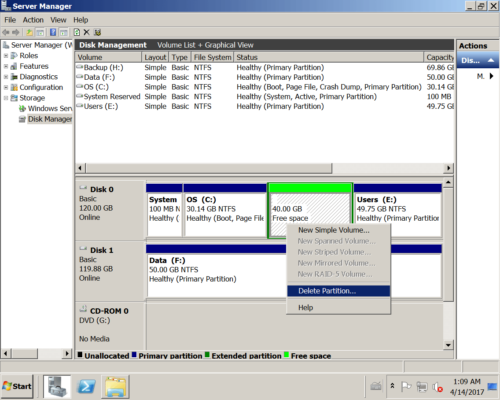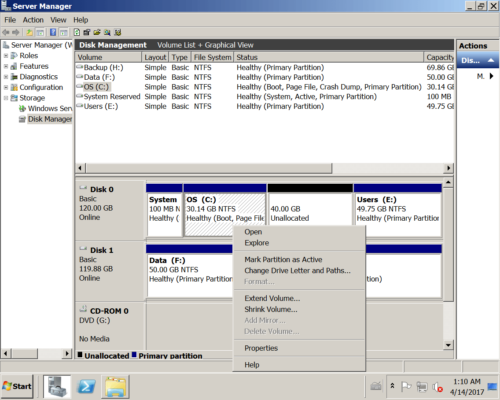Étendre le volume grisé dans Windows Server 2008 R2
Aperçu :
Windows Server 2008 étend le lecteur C grisé
Dans la console de gestion des disques de Windows Server 2003, vous ne pouvez effectuer que certaines opérations de base telles que créer, supprimer, formater une partition et modifier la lettre de lecteur. Lorsque le système Le lecteur C manque d'espace et devient plein, de nombreuses personnes doivent tout sauvegarder, recréer des partitions et restaurer. Cela coûte si longtemps. Dans Windows Server 2008, Microsoft a ajouté de nouveaux "Réduire le volume" et "Étendre le volume", avec ces fonctions, vous pouvez diminuer et augmenter la taille de la partition sans perdre de données (dans la plupart des cas). Cependant, beaucoup de gens trouvent que Étendre le volume est grisé dans la gestion des disques de Windows Server 2008 r2, par exemple :
Je manque d'espace sur mon lecteur C, exécutant le serveur Windows dans VMware. l'option d'extension du lecteur C est grisée dans Windows 2008 r2, que faire?
J'essaie d'agrandir un volume existant via DM sur un environnement Server 2008 R2. La gestion des disques affiche le non alloué directement derrière le lecteur D:, mais le volume d'extension est grisé lorsque je clique avec le bouton droit sur le lecteur C, quelque chose ne va pas?
Dans cet article, je vais vous expliquer pourquoi l'option Étendre le volume est désactivée dans la gestion des disques de Server 2008 (r2) et comment résoudre facilement ce problème.
Pourquoi étendre le volume est désactivé dans Server 2008 R2
Pour mieux expliquer, ouvrez Server 2008 Disk Management en cliquant sur Gestionnaire de serveur > Stockage > Gestion de disque, ou appuyez sur Windows + R pour ouvrir Courir, Le type diskmgmt.msc et appuyez sur Entrer.
Dans mon serveur, il y a 4 lecteurs dans le disque 0: système réservé, lecteur C, D et E. Si vous cliquez avec le bouton droit sur le lecteur C, l'extension du volume est grisée.
Essayez de réduire le lecteur D avec la fonction intégrée de réduction du volume.
Ensuite, j'ai 10 Go d'espace libre derrière le lecteur D.
L'extension du lecteur C est toujours désactivée:
Que se passe-t-il si je supprime le lecteur D?
Il y a maintenant 40 Go d'espace libre derrière le lecteur C, mais l'extension du volume n'est toujours pas activée pour le lecteur C.
Qu'en est-il de la suppression de cette partition étendue ?
L'extension du volume est désormais activée dans Server 2008 Disk Management.
Les raisons pour lesquelles l'extension du volume est grisée dans Server 2008 r2 Disk Management :
- La partition que vous souhaitez étendre est formatée avec FAT32, uniquement NTFS la partition peut être étendue.
- Pour étendre une partition, il doit y avoir adjacent Non alloué sur la droite, mais vous ne pouvez pas obtenir cet espace requis après avoir réduit une partition dans la gestion des disques.
- La seule méthode consiste à supprimer le lecteur D: contigu, mais si ce lecteur est Partition logique, vous ne pouvez toujours pas étendre le lecteur C sauf suppression de tous les lecteurs logiques et la partition étendue.
- Il ya maximum 2 To restriction sur MBR disque. Si vous disposez d'un disque de 2 To + MBR, l'extension du volume est également désactivée même s'il existe un espace non alloué contigu sur le côté droit.
Comment réparer le volume d'extension grisé dans Windows Server 2008 R2
- Si vous avez réduit le lecteur D dans la gestion des disques, exécutez NIUBI Partition Editor pour déplacer D conduire vers la droite et déplacer l'espace non alloué à côté du lecteur C.
- Si vous souhaitez étendre une partition FAT32, vous devez exécuter un logiciel tiers tel que NIUBI.
- Si les partitions que vous souhaitez réduire et étendre sont différentes (principale et logique), vous devez également exécuter un logiciel tiers.
- Si vous souhaitez étendre une partition supérieure à 2 To, vous devez convertir le disque MBR en GPT à l'avance.
Pour résoudre le problème d'extension du volume grisé dans Windows Server 2008 R2 Disk Management, suivez les étapes de la vidéo :
En plus d'aider à résoudre le problème d'extension du volume grisé dans Windows Server 2008/2012/2016/2019/2022, NIUBI Partition Editor vous aide à effectuer de nombreuses autres opérations de gestion de partition de disque.